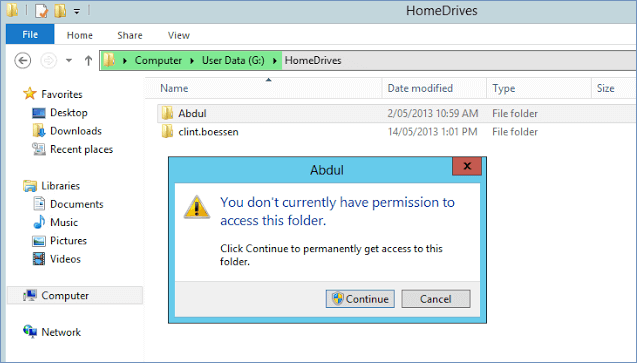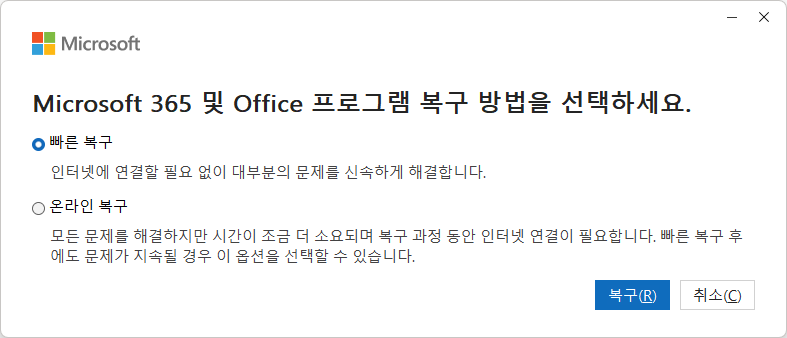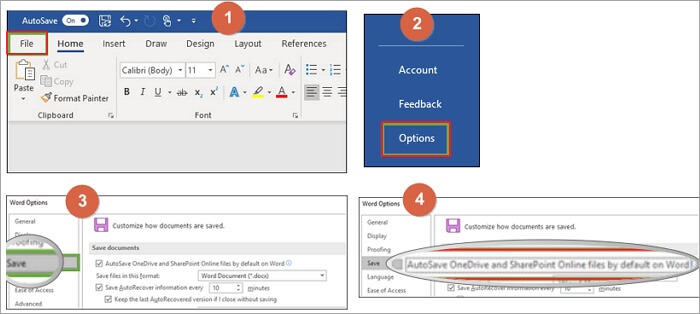페이지 목차
파일을 복구할 수 있는 이유
컴퓨터에서 파일을 삭제하면 내용이 즉시 삭제되지 않습니다. 사용자가 파일을 삭제하면 윈도우는 파일 테이블의 한 문자를 변경하여 하드 드라이브 공간을 사용 가능으로 표시하여 파일 항목이 내 컴퓨터 또는 명령 줄 DIR 명령 등에 표시되지 않도록 합니다. 따라서 데이터가 덮여쓰이기 전에 복구가 가능합니다. 공간 이전에 빠르고 효율적인 데이터 복구 도구가 포함된 파일은 새로운 내용으로 덮어씁니다.
삭제 후 빠른 시일 내 파일 복구를 시도할수록 성공할 확률이 높아집니다. 하드 드라이브 용량이 가득 찼다면 윈도우가 할당되지 않은 공간을 확보하여 다음 번 덮어쓰기에 사용할 확률이 훨씬 큽니다. 또는 하드 드라이브를 조각 모음 하는 경우 드라이브의 사용하지 않는 부분을 덮어쓰는 위험이 있으므로 파일을 복구하기 어렵습니다.
- Warning
- 복구에 가장 중요한 것은 파일이 손실된 후 컴퓨터를 즉시 사용 중지해야 합니다. 다른 컴퓨터에 하드 드라이브를 두 번째 내장 하드 드라이브로 추가합니다. 그 후 다른 컴퓨터를 부팅하여 무료 복구 소프트웨어 이지어스 데이터 복구 프로그램을 설치하세요.
EaseUS Data Recovery Wizard로 파일 복구하는 방법
EaseUS Data Recovery Wizard는 윈도우 8에서 삭제된 파일을 복구하는 방법과 같은 다른 윈도우 시스템에서 손실된 모든 파일 복원을 지원합니다. 컴퓨터 또는 다른 저장 장치에서 파일이 손실된 방법에 관계없이 EaseUS Data Recovery Wizard로 복구해보세요.
이제 아래 단계에 따라 삭제된 파일이나 폴더가 있는 드라이브에서 이 프로그램을 무료로 다운로드하고 파일을 복구해야 합니다.
EaseUS Data Recovery Wizard는 컴퓨터, 노트북, 하드 디스크 및 외부 연결된 USB 플래시 드라이브 또는 마이크로 SD 카드의 저장 장치 전체를 스캔하여 삭제된 파일 및 폴더를 복구하고, 삭제된 항목을 검색하고 찾는 전반적인 프로세스는 다음과 같이 수행합니다.
1단계 : PC에서 EaseUS 데이터 복구 마법사를 실행합니다.
복구하려는 하드디스크 혹은 외장하드를 PC에 삽입하여 불러옵니다.

2단계 : 파일 찾기 및 미리 보기
- 삭제된 파일: 삭제된 파일이 여기에 나열됩니다.
- 드라이브(장치 이름 포함): 모든 손실된 파일이 여기에 나열됩니다.
- 잃은 파티션: 포맷된 복구인지 먼저 확인합니다.
- 복구한 것 같음 : 이름 또는 경로가 손실된 파일을 찾습니다.

3단계 : 손실된 파일을 복구하기
발견한 파일을 PC 또는 외부 저장 장치의 안전한 위치에 저장하고 복구합니다.

마무리
이상으로 이지어스 데이터 복구 프로그램을 사용하여 데이터를 복구하는 방법입니다.
이외에 포맷한 파일 복구, 삭제된 문서 복구, 삭제된 사진 복구 등 다양한 종류의 데이터를 복구 할수 있습니다.
지금 다운로드 하여 사용해 보세요.
-
Yvette는 수년간 IT 블로거로 활동하면서 다양함 경험은 쌓았습니다.EaseUS 팀에 합류한 이후 EaseUS 웹사이트 편집자로 활발하게 활동하고 있습니다.컴퓨터 데이터 복구, 파티션 관리, 데이터 백업 등 다양한 컴퓨터 지식 정보를 독자 분들에게 쉽고 재밌게 공유하고 있습니다.…
-
Min은 대학을 졸업하자마자 EaseUS에 합류했습니다. EaseUS의 기술 작가인 Min은 파일 복구, 블루 스크린 오브 데스 오류 및 디스크 관리 솔루션을 포함하여 가장 일반적인 컴퓨터 문제에 대한 솔루션에 대한 기사를 씁니다.…

20+
년 경험

160+
개 지역

72 Million+
누적 다운로드 수

4.8 +
트러스트파일럿 평점
 March 27,2025
March 27,2025